Comment lancer des applications instantanément avec Wox sous Windows

Découvrez comment utiliser Wox pour lancer vos applications, exécuter des commandes et plus encore, instantanément.
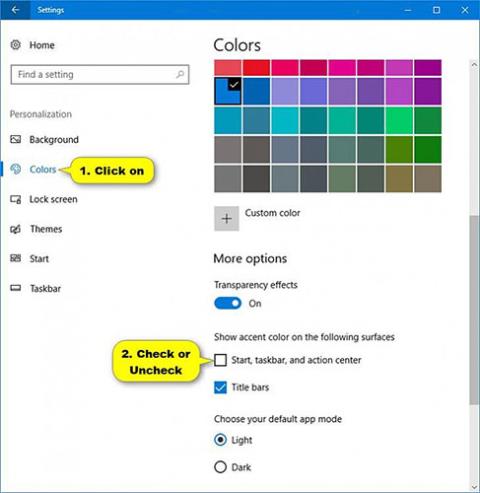
Windows 10 inclut un nouveau thème système noir dans le menu Démarrer, la barre des tâches et le Centre d'action. Il existe désormais un support pour AutoColor, qui extrait les couleurs primaires de l'arrière-plan du bureau. Vous pouvez modifier la couleur du menu Démarrer, de la barre des tâches, de la barre de titre (build 10525) et du Centre d'action.
Quelques remarques
À partir de Windows 10 build 17093, tout le monde utilisera désormais une couleur d'accent lorsque l' option « Afficher la couleur d'accent » pour Démarrer, la barre des tâches et le Centre d'action est sélectionnée dans les paramètres de couleur.
Ce guide vous montrera comment activer ou désactiver l'affichage des couleurs d'accentuation dans Démarrer, la barre des tâches et le Centre d'action sous Windows 10.
Activer/désactiver l'affichage couleur sur Démarrer, la barre des tâches et le centre d'action dans les paramètres
1. Ouvrez Paramètres et cliquez sur l' icône Personnalisation.
2. Cliquez sur Couleurs sur le côté gauche et sélectionnez (pour activer) ou désélectionnez (pour désactiver - par défaut) la couleur pour Démarrer, la barre des tâches et le Centre d'action sous Afficher la couleur d'accent sur les surfaces suivantes sur le côté droit pour ce que vous voulez.
Remarque : Si vous avez choisi d'utiliser Clair au lieu de Personnalisé ou Sombre pour Choisissez votre couleur ou Clair au lieu de Sombre pour Choisissez votre mode Windows par défaut , les paramètres Démarrer, Barre des tâches et Centre d'action seront grisés.
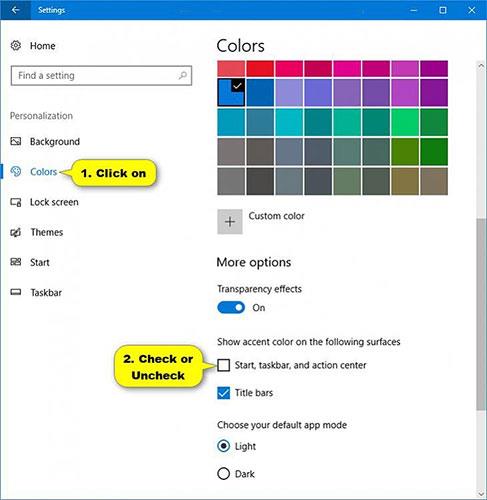
Activer/désactiver l'affichage couleur sur Démarrer, la barre des tâches et le centre d'action dans les paramètres
3. Une fois terminé, vous pouvez fermer les paramètres si vous le souhaitez.
4. Si vous avez activé l'affichage des couleurs sur Démarrer, la barre des tâches et le Centre d'action, vous pouvez maintenant modifier la couleur pour celle que vous souhaitez.
Découvrez comment utiliser Wox pour lancer vos applications, exécuter des commandes et plus encore, instantanément.
Découvrez comment créer un cercle jaune autour du pointeur de la souris pour le mettre en surbrillance sur Windows 10. Suivez ces étapes faciles pour améliorer votre expérience utilisateur.
Découvrez pourquoi l
Sous Windows 11, configurez facilement des raccourcis pour accéder rapidement à des dossiers spéciaux dans votre menu Démarrer.
Découvrez comment résoudre l
Découvrez comment utiliser un disque dur externe avec un Chromebook pour transférer et stocker vos fichiers en toute sécurité. Suivez nos étapes pour un usage optimal.
Dans ce guide, vous apprendrez les étapes pour toujours utiliser une adresse MAC aléatoire pour votre adaptateur WiFi sous Windows 10. Optimisez votre sécurité en ligne!
Découvrez comment désinstaller Internet Explorer 11 sur Windows 10 pour optimiser l'espace de votre disque dur.
Découvrez comment utiliser Smart Defrag, un logiciel de défragmentation de disque dur gratuit et efficace, pour améliorer les performances de votre ordinateur.
Le moyen le plus simple de déverrouiller du contenu et de protéger tous les appareils avec un VPN crypté est de partager la connexion VPN via un point d








